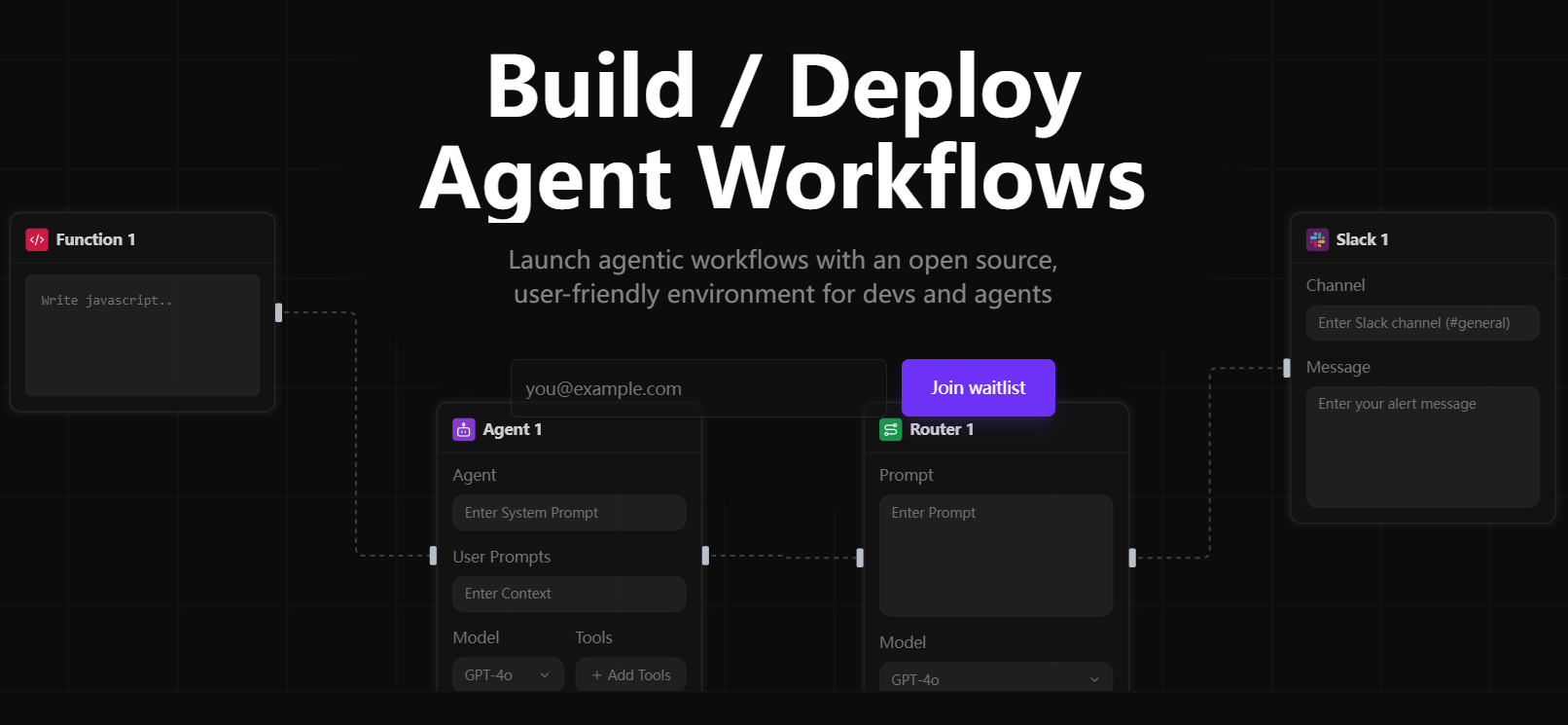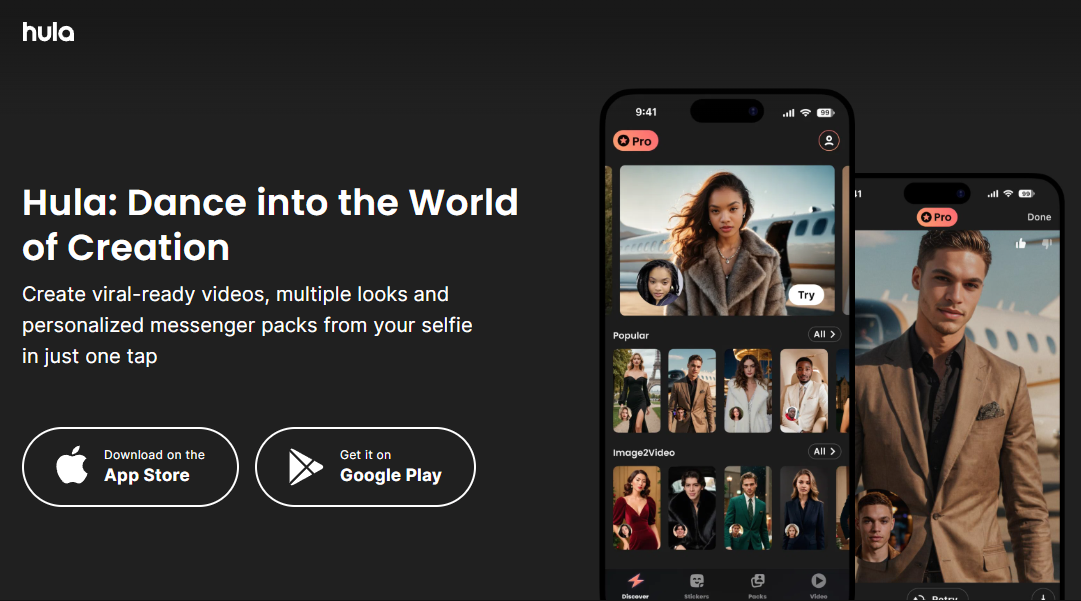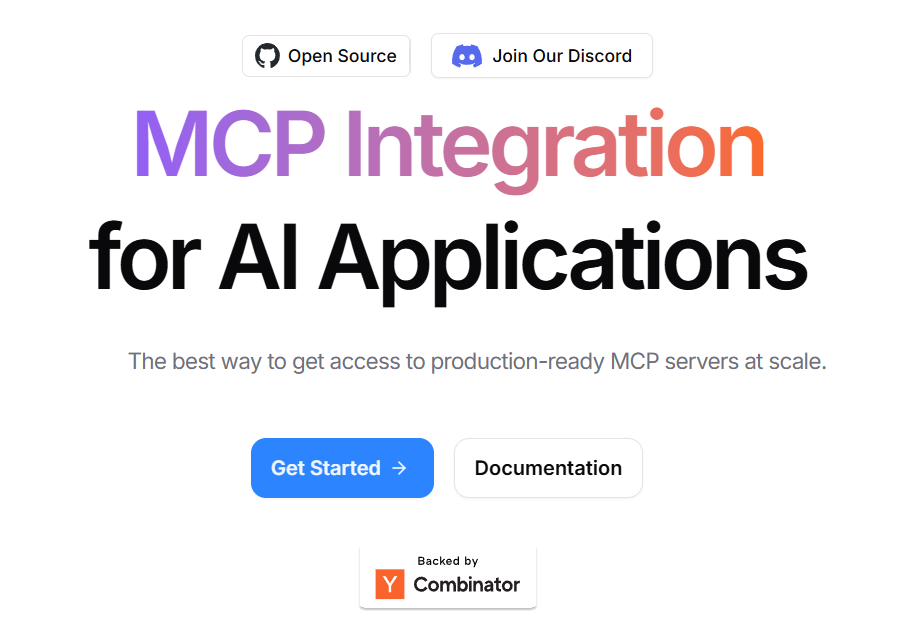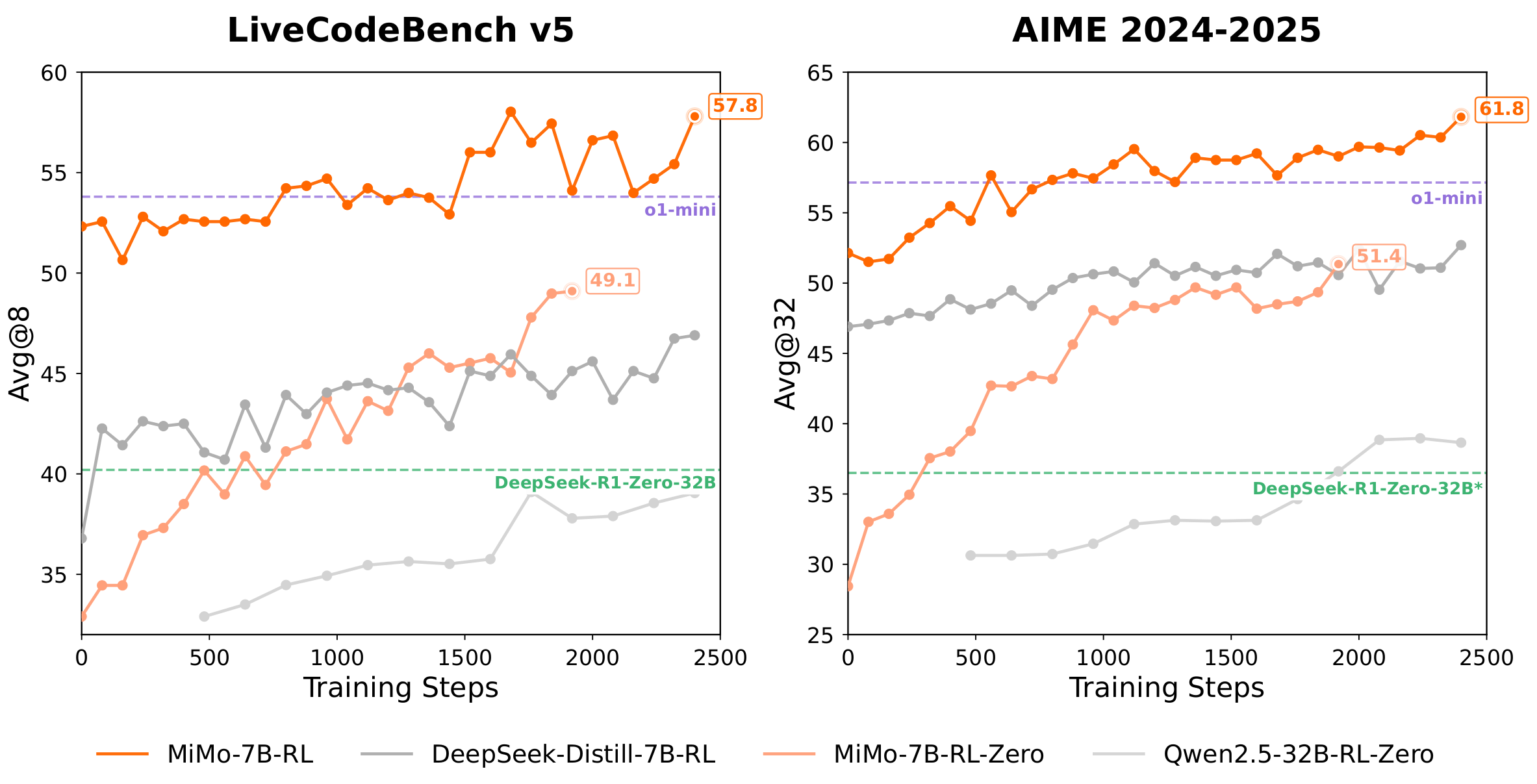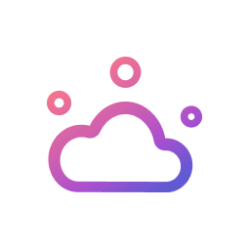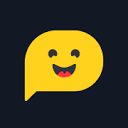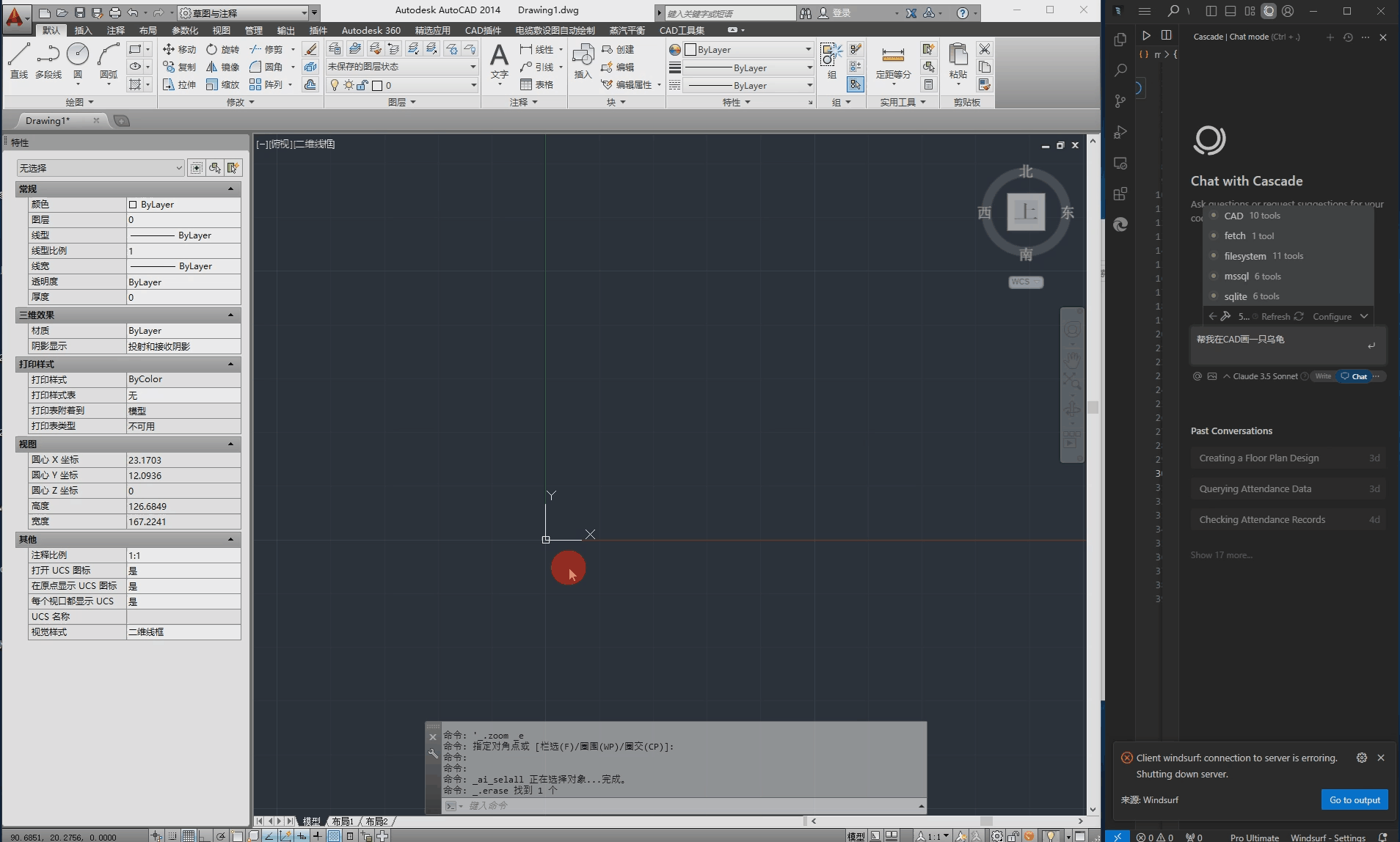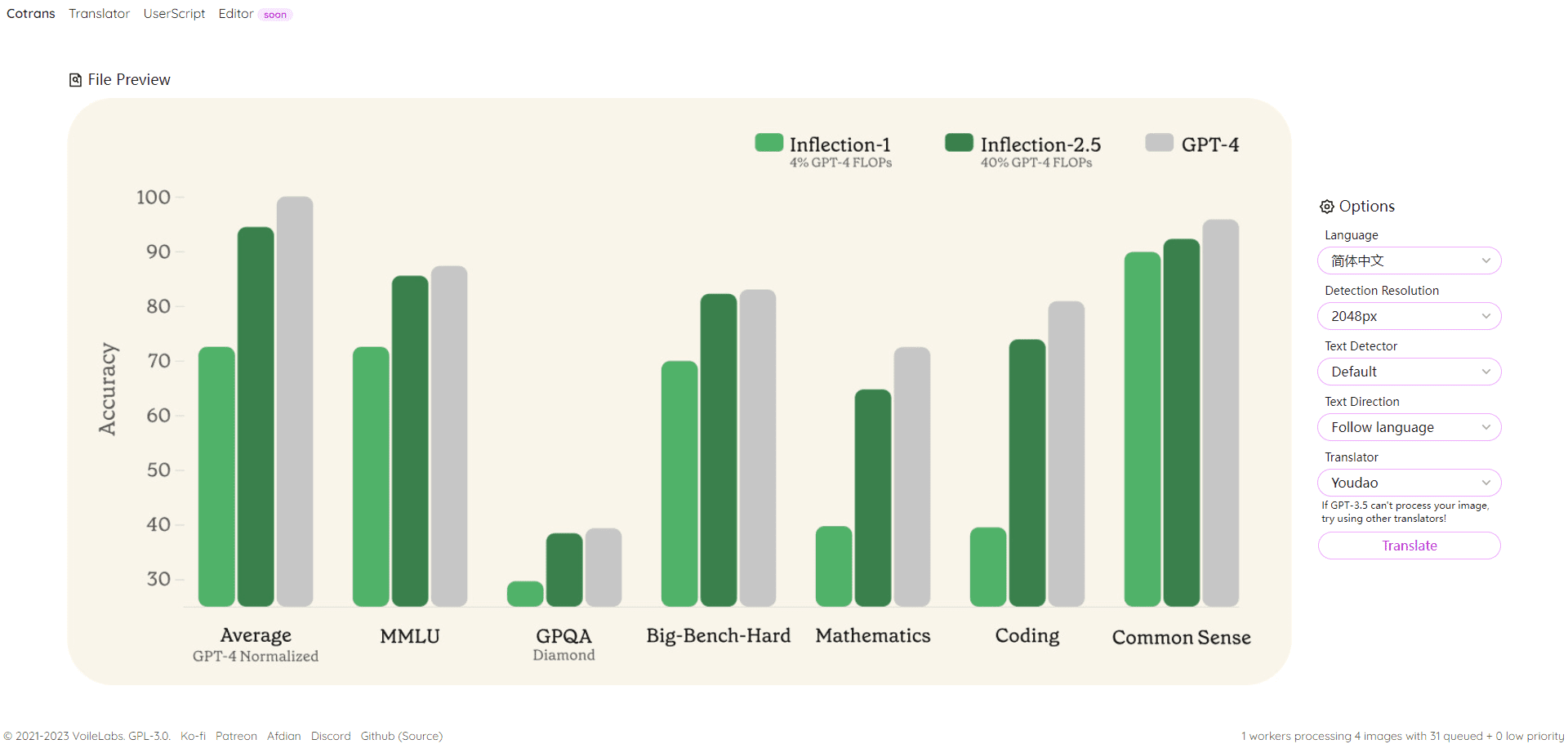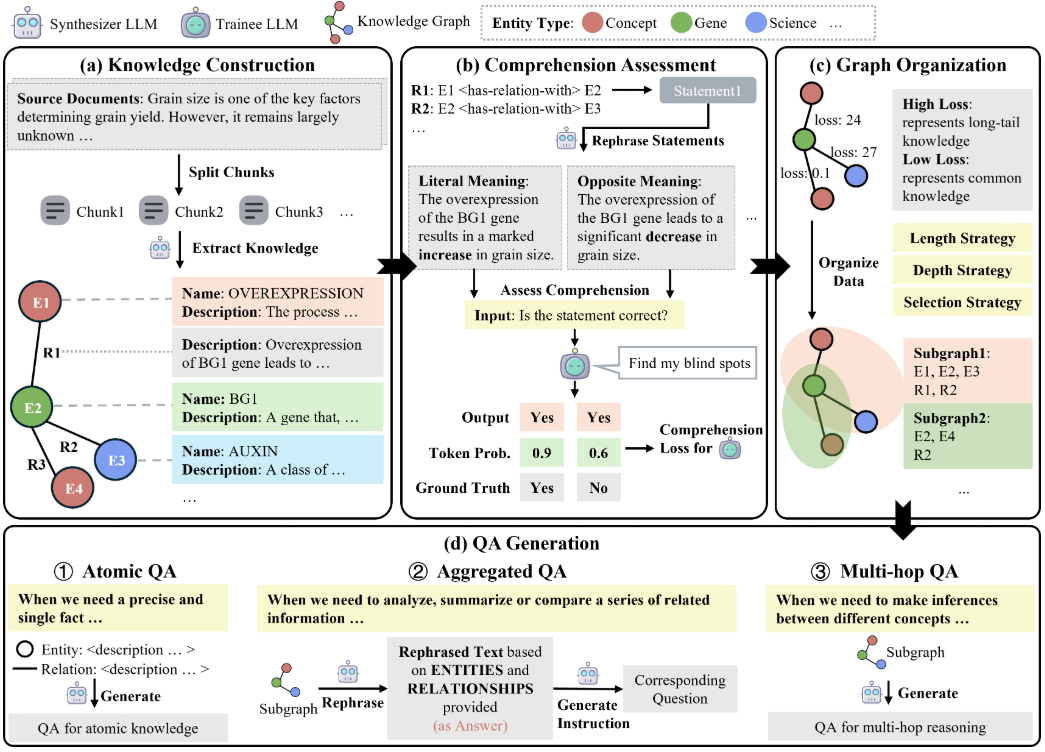绘影字幕(Zeemo)来自”蓝色脉动”,是一款基于AI技术的视频字幕生成工具,专注于为视频创作者提供高效的多语言字幕解决方案。网站支持自动识别95种语言的语音并生成字幕,同时可以将字幕翻译成124种语言,帮助用户轻松提升视频的全球可访问性。无论是短视频制作者还是专业媒体从业者,绘影字幕都能通过其智能化的字幕生成和动态视觉效果,优化视频在TikTok、YouTube等社交平台上的表现。用户可以上传视频后快速获取精准字幕,节省手动编辑时间,同时支持多样化的字幕样式调整,满足不同创作需求。

Funktionsliste
- Automatische Erzeugung von UntertitelnNach dem Hochladen des Videos erkennt die KI automatisch die Sprache und erstellt Untertitel in 95 Sprachen mit einer Genauigkeit von 98%.
- Mehrsprachige Übersetzung von UntertitelnUnterstützt die Übersetzung von Untertiteln in 124 Sprachen, damit die Videos ein weltweites Publikum erreichen.
- Dynamische visuelle EffekteBieten Sie eine Vielzahl von Untertitel-Animationsstilen an, um die Attraktivität des Videos zu erhöhen, die für soziale Medienplattformen geeignet sind.
- Stapelbearbeitung von UntertitelnUntertitel für mehrere Videos auf einmal verarbeiten, um die Arbeitseffizienz zu erhöhen.
- Größenänderung von VideosAnpassen des Videoverhältnisses an die Anforderungen der verschiedenen Plattformen (z. B. TikTok, YouTube).
- Audio zu TextTranskribieren von Video- oder Audioinhalten in Text, zur Unterstützung einer Vielzahl von Szenarien, wie z. B. Rechtsfragen, Podcasting usw.
- Anpassung des UntertitelstilsUntertitel: Passen Sie Schriftart, Größe, Farbe usw. an Ihre Bedürfnisse an.
- VideobearbeitungsfunktionUnterstützt grundlegende Bearbeitungsvorgänge wie das Zuschneiden und Invertieren von Videos.
Hilfe verwenden
Wie man anfängt
- Zugang zur Website: Öffnen Sie Ihren Browser und geben Sie die URL https://zeemo.ai/cn/ ein, um zur Homepage von Eikon Subtitles zu gelangen.
- Registrieren oder AnmeldenKlicken Sie auf "Sign In" oder "Sign Up" in der oberen rechten Ecke, um ein Konto mit Ihrer E-Mail-Adresse oder einem sozialen Konto (z. B. Google) zu erstellen. Erstmalige Nutzer können eine kostenlose Testversion wählen, ohne sich sofort anzumelden.
- Video hochladenNach dem Einloggen klicken Sie auf die Schaltfläche "Free Upload Video" auf der Homepage, wählen Sie eine lokale Videodatei aus (unterstützt MP4, AVI und andere gängige Formate), der Hochladevorgang hängt von der Dateigröße und der Internetgeschwindigkeit ab, in der Regel dauert es einige Sekunden bis einige Minuten, bis er abgeschlossen ist.
Hauptfunktionen
1. automatische Generierung von Untertiteln
- umziehenNachdem Sie das Video hochgeladen haben, klicken Sie auf "Untertitel generieren" und wählen Sie die Hauptsprache des Videos aus (95 Sprachen werden unterstützt, z. B. Chinesisch, Englisch, Japanisch usw.).
- RiggDas System analysiert automatisch den Ton und erstellt Untertitel. Die Bearbeitungszeit hängt von der Länge des Videos ab und beträgt in der Regel 10-20 Sekunden pro Minute des zu bearbeitenden Videos. Wenn die Bearbeitung abgeschlossen ist, werden die Untertitel auf dem Bearbeitungsbildschirm angezeigt.
- FinesseWenn Ihre Stimme zu laut ist oder einen starken Akzent hat, können Sie die Option "Sprachverbesserung" in den "Erweiterten Einstellungen" anpassen, um die Erkennungsgenauigkeit zu verbessern.
2. mehrsprachige Untertitelung
- umziehenNachdem Sie eine Schriftart erstellt haben, klicken Sie auf die Schaltfläche "Übersetzen", um die Zielsprache auszuwählen (124 unterstützte Sprachen, z. B. Spanisch, Französisch, Koreanisch usw.).
- RiggDie KI wird die Untertitel schnell übersetzen und die Ergebnisse anzeigen. Die Benutzer können die Übersetzung manuell überprüfen, um die semantische Genauigkeit sicherzustellen. Wenn die Übersetzung fertig ist, klicken Sie zum Speichern auf "Übernehmen".
- zur Kenntnis nehmenDie Übersetzungsfunktion erfordert einen Internetzugang. Wenn die Übersetzungsergebnisse nicht zufriedenstellend sind, versuchen Sie, die Einstellungen für die Ausgangssprache anzupassen, oder wenden Sie sich an das Support-Team (support@zeemo.ai).
3) Hinzufügen dynamischer visueller Effekte
- umziehenKlicken Sie in der Bearbeitungsoberfläche auf die Option "Untertitelstil" und wählen Sie dynamische Effekte aus (z. B. wortweises Auftauchen, Überblendung).
- RiggNach der Vorschau des Effekts passen Sie die Geschwindigkeit und Dauer der Animation an und klicken Sie auf "Speichern", um sie auf das Video anzuwenden. Unterstützt Echtzeit-Vorschau, um sicherzustellen, dass der Effekt wie erwartet ist.
- CharakterisierungPop-Effekte, die für Kurzvideoplattformen (z. B. TikTok) geeignet sind, können die Zuschauerbindung deutlich erhöhen.
4. stapelweise Bearbeitung von Untertiteln
- umziehenWenn Sie mehrere Videos verarbeiten müssen, klicken Sie auf "Batch Upload", um mehrere Dateien auf einmal hochzuladen.
- RiggNachdem das System die Untertitel einen nach dem anderen generiert hat, können Sie den "Batch Edit"-Modus aufrufen, um den Stil anzupassen oder die Sprache zu übersetzen, und schließlich alle Videos exportieren.
- AnregungStapelbetrieb: Der Stapelbetrieb eignet sich für die Stapelproduktion von Inhaltserstellern. Es wird empfohlen, die Wirkung eines einzelnen Videos zu testen, bevor es in großem Maßstab eingesetzt wird.
5. die Größenänderung und Bearbeitung von Videos
- umziehenKlicken Sie auf das Modul "Video bearbeiten" und wählen Sie die Funktion "Größe ändern" oder "Zuschneiden".
- RiggWählen Sie das Verhältnis entsprechend der Zielplattform (z. B. YouTube 16:9, TikTok 9:16), ziehen Sie die Zeitleiste, um die unerwünschten Clips zu beschneiden, und klicken Sie auf "Exportieren", wenn Sie fertig sind.
- auf etw. aufmerksam machenWählbare Auflösung (bis zu 4K) beim Exportieren, um die Videoqualität zu gewährleisten.
Ausgewählte Funktionen
- Anpassung des UntertitelstilsMit dem "Style Editor" können Sie Schriftarten (z. B. Song, Arial), Farben, Größen und Positionen anpassen. Unterstützung der Drag-and-Drop-Position von Untertiteln, geeignet für individuelles Branding.
- Audio zu TextNeben Videos können auch reine Audiodateien (z. B. MP3s) hochgeladen, transkribiert und dann als Text heruntergeladen werden, der sich für Podcasts oder die Zusammenstellung von Interviews eignet.
- Optimierung der sozialen MedienDie integrierten Vorlagen der Website sind für Plattformen wie TikTok und YouTube optimiert und können nach der Erstellung des Abspanns direkt in den sozialen Medien geteilt werden.
Tipps für die Verwendung
- Kostenlose TestversionNeue Benutzer können kurze Videos kostenlos bearbeiten (in der Regel auf 5 Minuten begrenzt), und nachdem sie den vollen Funktionsumfang kennengelernt haben, können sie die Pro-Version abonnieren, um mehr Stunden und erweiterte Funktionen freizuschalten.
- Speichern & ExportierenKlicken Sie nach der Bearbeitung auf "Video exportieren", wählen Sie das Format und die Auflösung und laden Sie das Video auf einen lokalen Rechner herunter. Es wird empfohlen, den Speicherplatz im Voraus zu überprüfen.
- Technische UnterstützungWenn Sie Fragen haben, wenden Sie sich bitte unten auf der Website oder unter support@zeemo.ai an uns. Die Antwortzeit beträgt in der Regel innerhalb von 24 Stunden.
Wenn Sie diese Schritte befolgen, können Sie Ihre Videos ganz einfach in Inhalte mit präzisen mehrsprachigen Untertiteln umwandeln, sei es, um das Zuschauererlebnis zu verbessern oder Ihre globale Reichweite zu vergrößern.